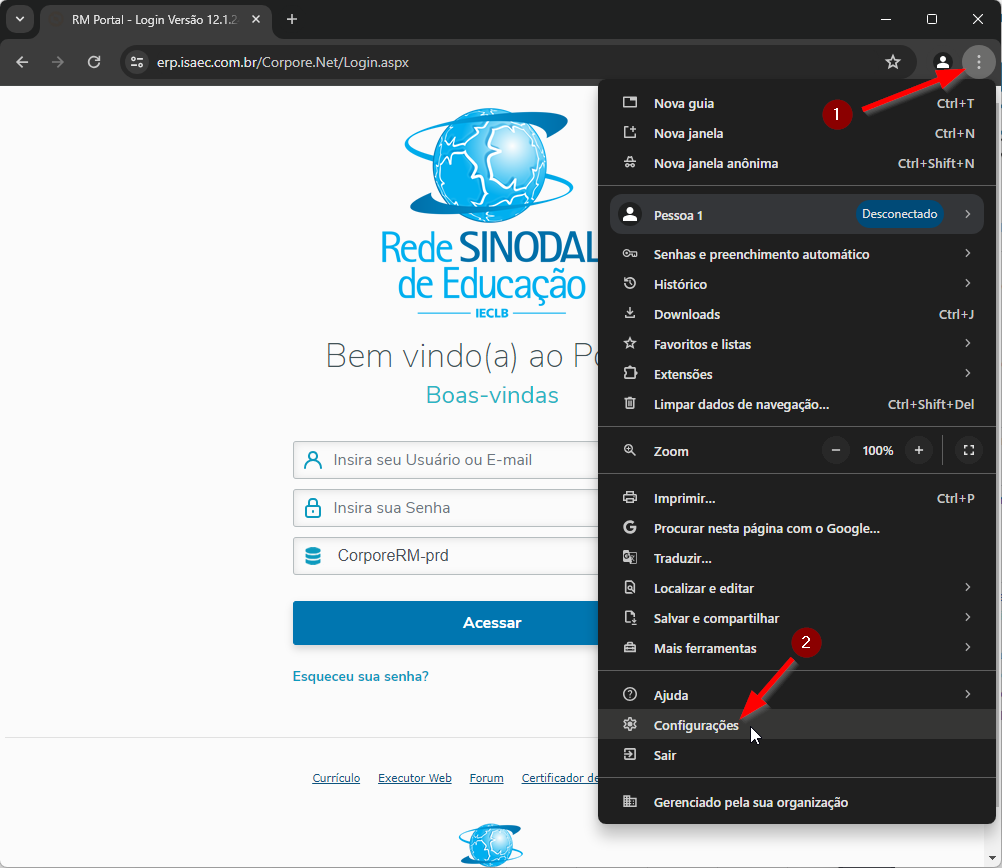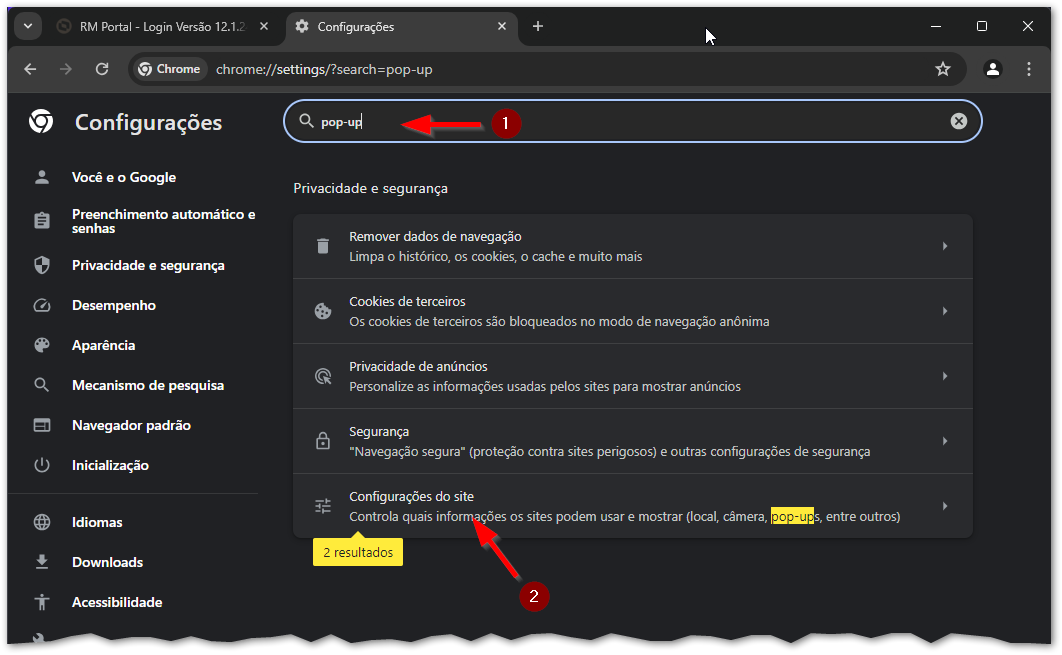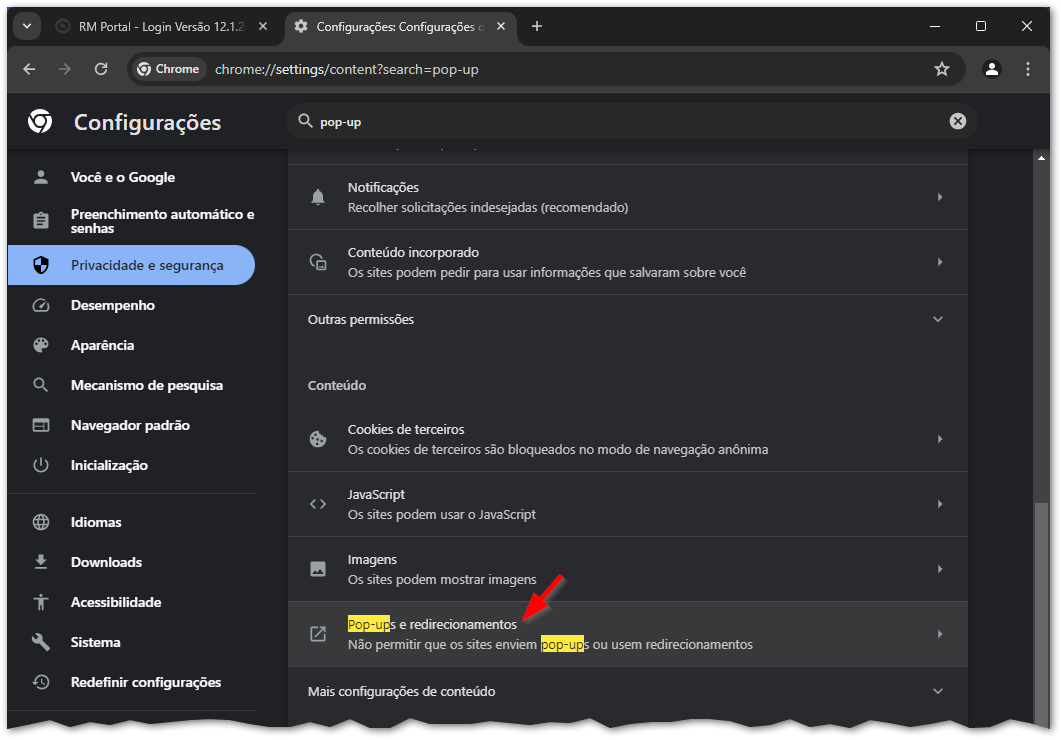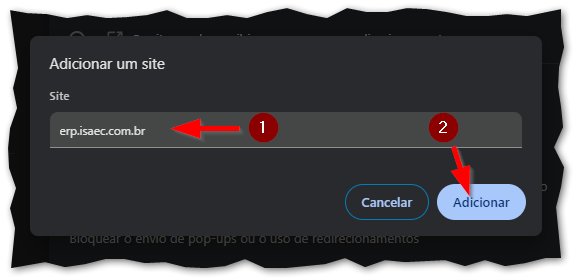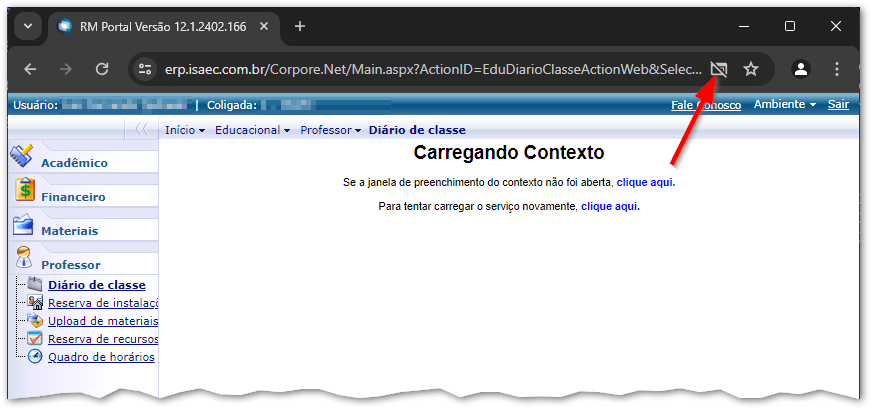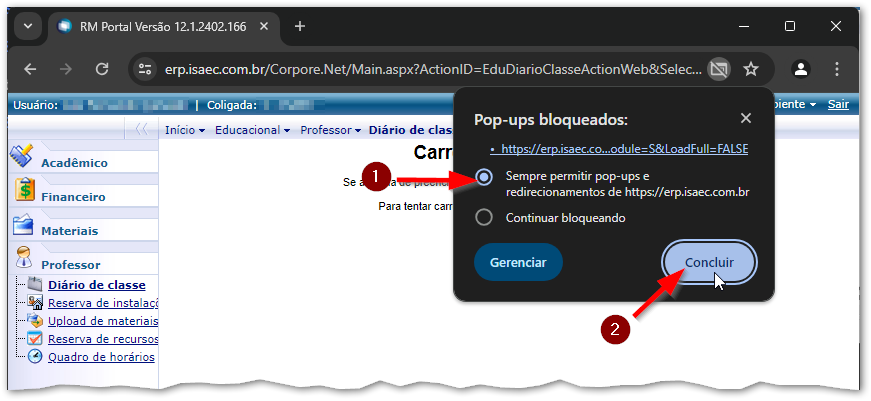Liberação de pop-ups para o portal acadêmico no Google Chrome
Ir para navegação
Ir para pesquisar
ITCI061 - Para que o portal acadêmico funcione corretamente, deve-se habilitar o uso de janelas popup no navegador. Este manual descreve como fazer o processo no Google Chrome (para outros navegadores, clique aqui).
Método 1: antes de acessar o portal
- Com a página do portal aberta no Google Chrome, clique no botão Personalizar e configurar o Google Chrome (1) e, em seguida, em Configurações (2).
- Em seguida, digite pop-up no campo Pesquisar nas configurações (1) e clique no item Configurações do site (2).
- Na sequência, clique no item Popups e redirecionamentos.
- Na próxima tela, na seção Permitir o envio de pop-ups e o uso de redirecionamentos, clique em Adicionar'.
- Acrescente o endereço erp.isaec.com.br no campo Site (1) e clique em Adicionar (2).
- Feche todas as janelas do navegador e acesse o portal acadêmico novamente.
Método 2: a partir da notificação de bloqueio de popup
Quando o recurso de janelas popup está bloqueado e o portal tenta utilizar uma janela popup, um alerta é exibido na barra de endereços. Este alerta tem um ícone semelhante ao da imagem a seguir.